win7一键ghost软件使用教程是什么,网友们想一键ghost安装win7系统了,ghost安装系统是现在最流行,也是最流行的,那么就让win7之家小编告诉你win7一键ghost软件使用教程,下面就是具体的一键ghost安装win7系统过程。
首先要把ISO镜像解压出来。获得一个后缀名是.GHO的文件,注意是文件夹里最大的那个文件。放到C盘以外的分区上。
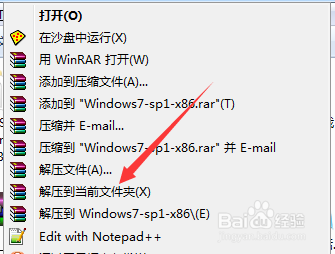
系统下可以使用OneKeyGhost这个工具,自行下载。
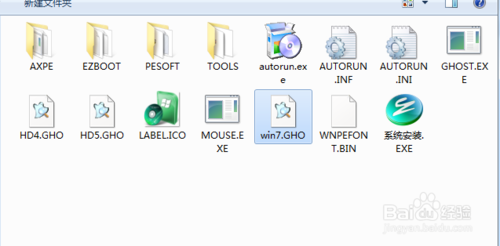
打开,选择还原分区,选择刚才解压出来的gho文件,选中C盘【注意路径中不能有中文!】

然后点击确定,重启。

这里不需要操作,自动运行。

然后就进入ghost还原界面,进度走完最新win7旗舰版系统便重装完成。
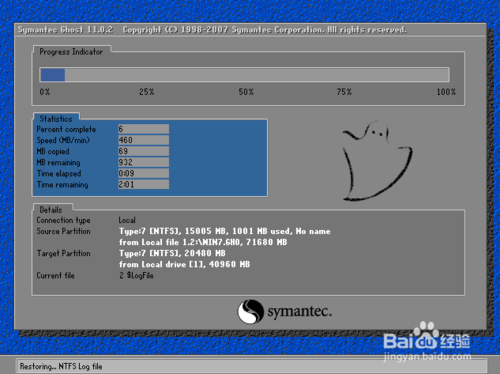
综上所述,这就是win7之家小编给你们提供的win7一键ghost软件使用教程了,一键ghost安装win7系统就是这么简单,不需要太多任何步骤,也没有想象中那么难和那么可怕,所以以后想安装电脑操作系统,那么就可以使用一键ghost安装win7方法进行安装系统了!